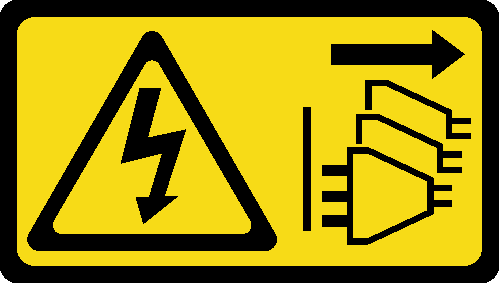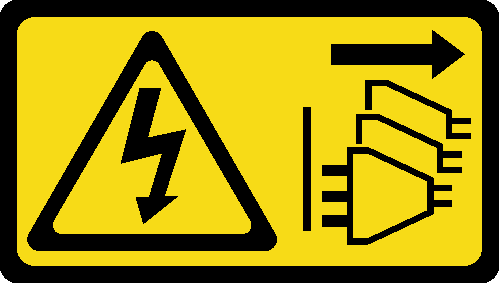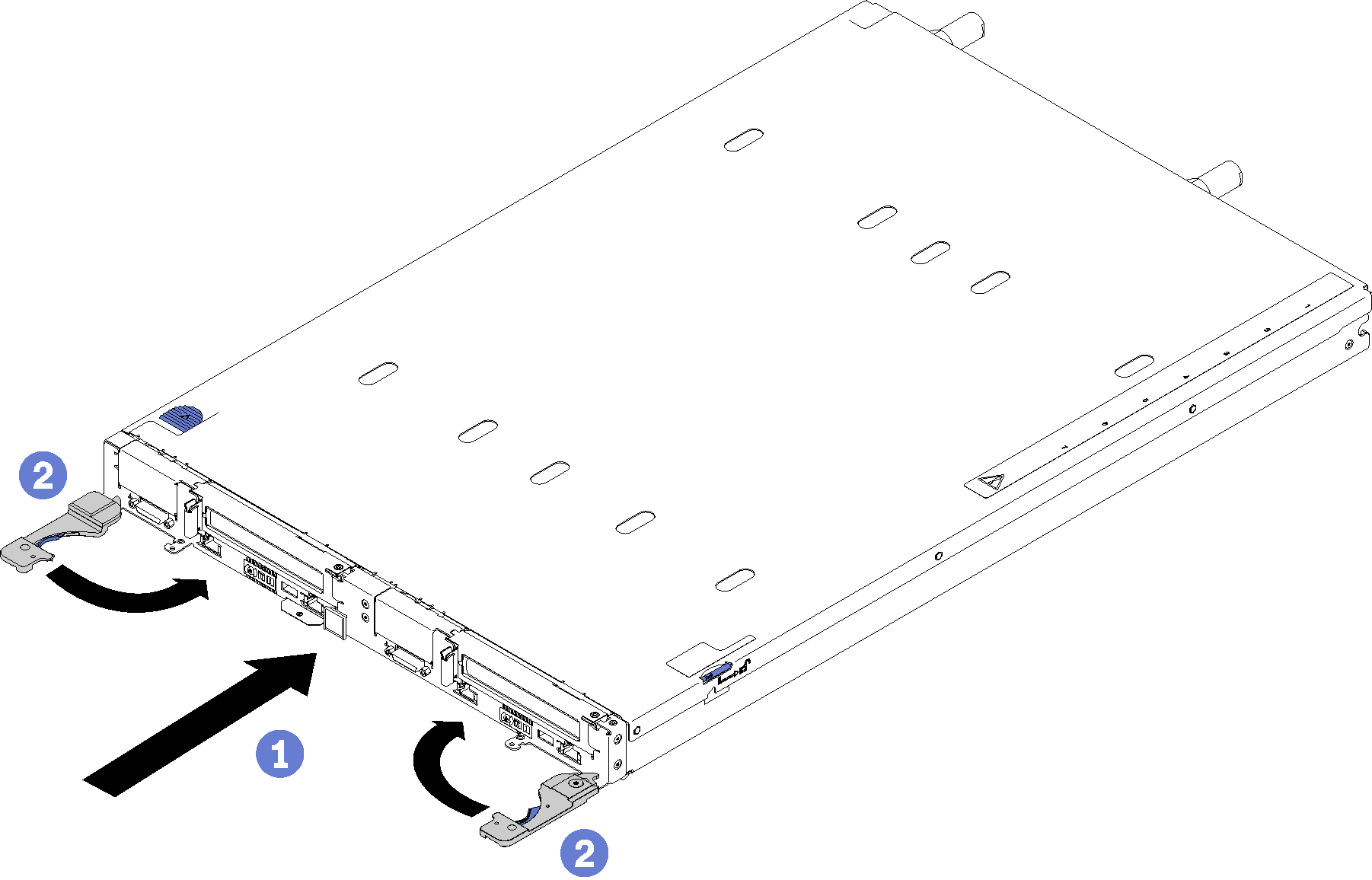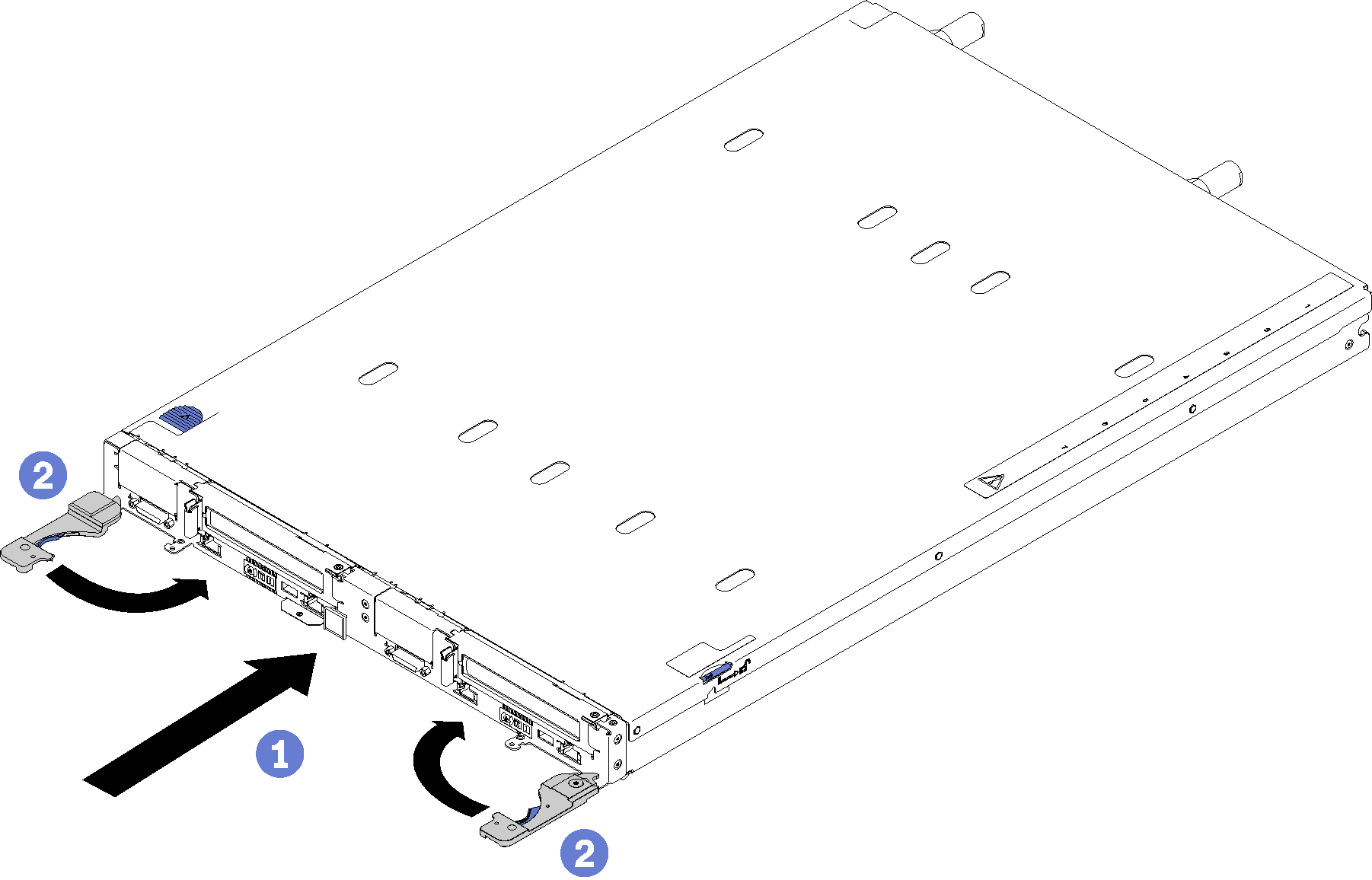DWC トレイ をエンクロージャーに取り付けるには、この情報を使用します。
S002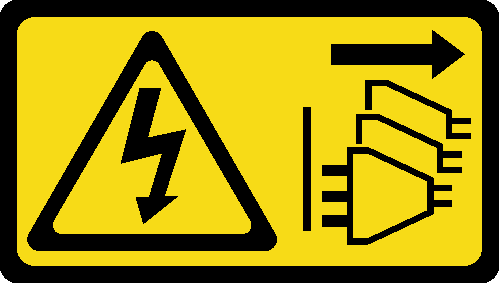
装置の電源制御ボタンおよびパワー・サプライの電源スイッチは、装置に供給されている電流をオフにするものではありません。デバイスには 2 本以上の電源コードが使われている場合があります。デバイスから完全に電気を取り除くには電源からすべての電源コードを切り離してください。
エンクロージャーに
DWC トレイ を取り付ける前に:
安全に作業を行うために、取り付けのガイドライン をお読みください。
エンクロージャーに DWC トレイ を取り付けるには、以下の手順を実行します。
図 1. DWC トレイ の取り付け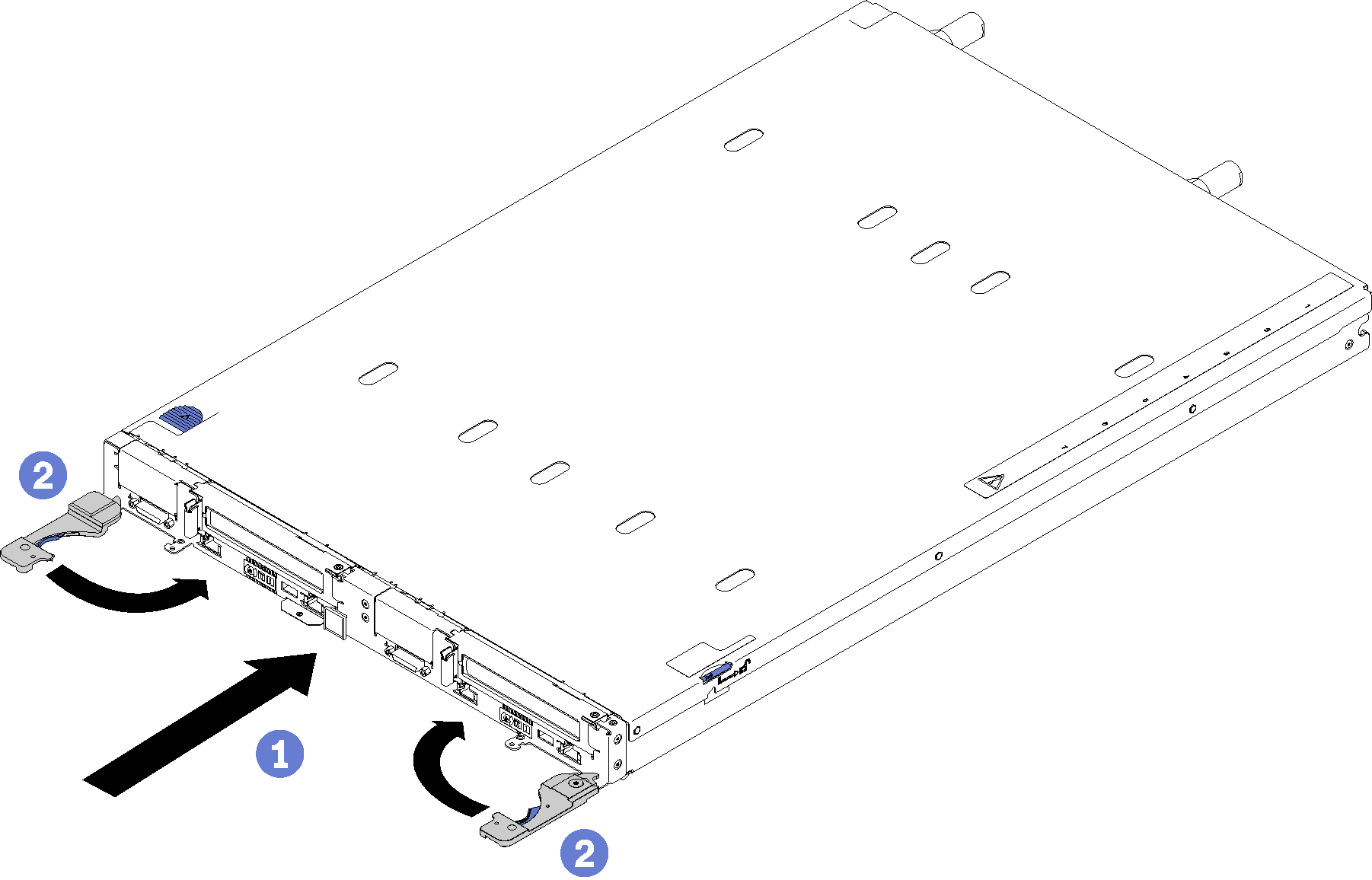
- トレイ・ベイを選択します。
- DWC トレイの前面ハンドルが開いた位置にあることを確認します。
- DWC トレイを、止まるまでトレイ・ベイに押し込みます。
- DWC トレイ の前面にある前面ハンドルを閉じて、エンクロージャーにトレイを固定します。
DWC トレイ を取り付けた後で、DWC トレイ のXCC を初期設定します。このプロセスは約 110 秒かかります。電源 LED が高速で点滅し、DWC トレイ 上の電源ボタンは、このプロセスが完了するまで応答しません。
- 電源ボタンを押して、DWC トレイ の両方のノードをオンにすることができます。
- ノードのコントロール・パネル上の電源 LED が継続的に点灯していることを確認します。これは、各ノードに電力が供給され、電源がオンになっていることを示します。
- 他に取り付けるトレイがある場合、ここで実行します。
DWC トレイ を初めてエンクロージャーに取り付ける場合は、Setup Utility を使用して DWC トレイ を構成し、DWC トレイ のオペレーティング・システムをインストールする必要があります。
DWC トレイ の構成を変更した場合、あるいは取り外した DWC トレイ とは別のトレイドを取り付ける場合は、Setup Utility を使用して DWC トレイ を構成する必要があります。また、DWC トレイ のオペレーティング・システムをインストールする必要がある場合があります。